1.ip
1.1.ip的临时设定
1.2.ip的永久设定
2.网关
2.1让不同网段的主机之间通信
2.2 让虚拟机上网
1.1 ip的临时设定
命令: 1 ping ip #测试网络是否接通
2 ping -cn ip #ping n次
3 ping -wn ip #延迟n秒ping
4 ping -cn -wn ip #ping n次延迟n秒
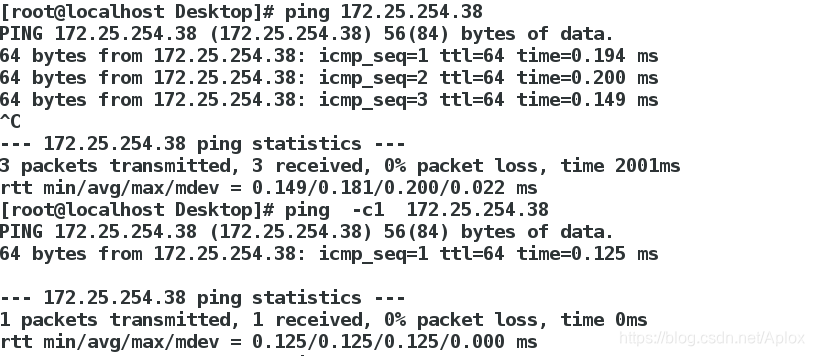

ifconfig命令:
1 ifconfig #查看或设定网络接口
2 ifconfig device ip/24 #临时设定ip地址名称
3 ifconfig device down #关闭临时设定的ip
4 ifconfig device up #开启临时设定ip
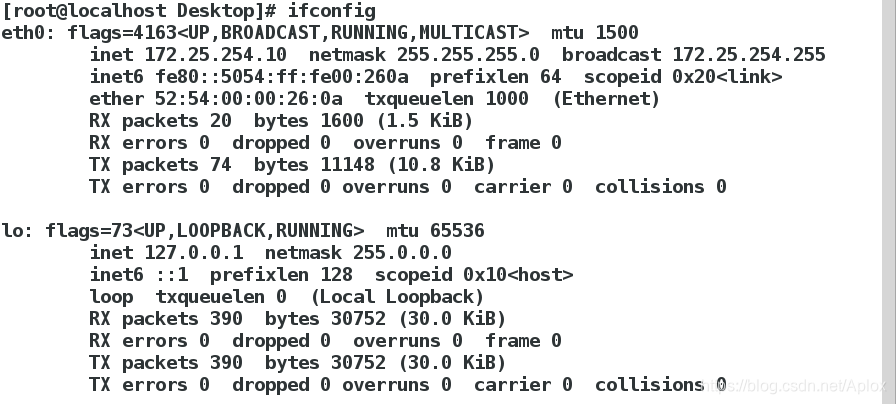
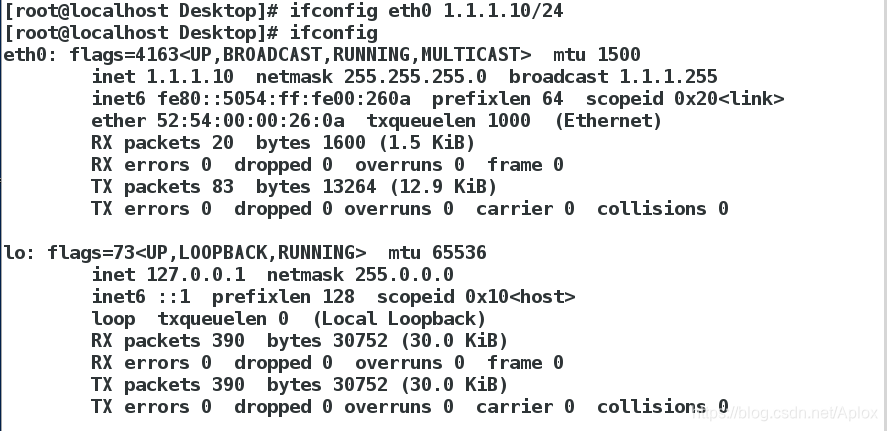
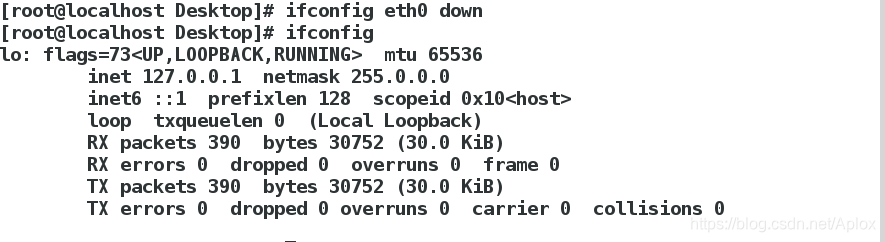
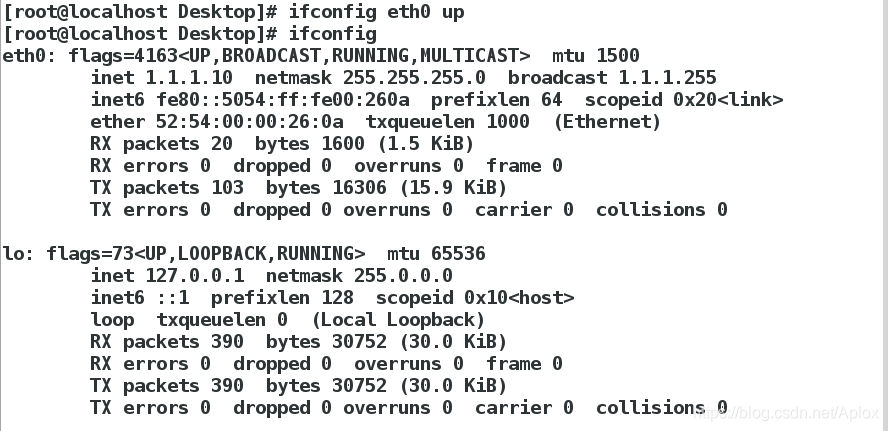
由于是临时设定的ip,故虚拟机在reboot命令之后临时设定的Ip失效,变回永久设定ip
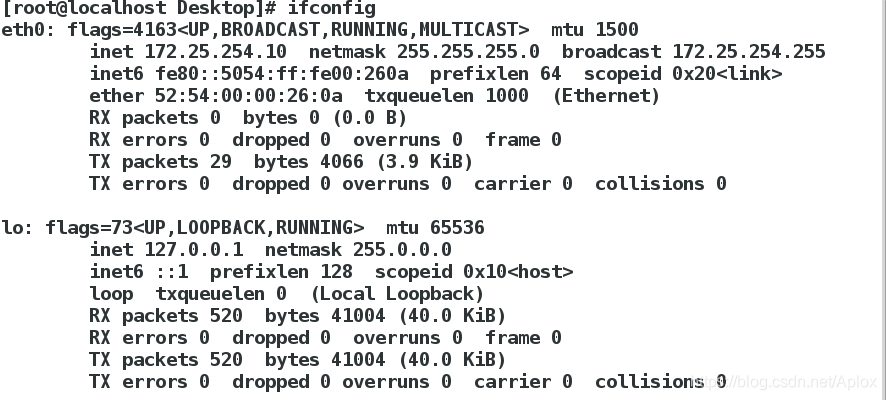
ipaddr命令:
1.ip addr #检测或设定网络接口
2.ip addr show #检测显示所有网卡网络信息
3.ip addr add ip/24 dev device #临时设定ip
4.ip addr del dev device ip/24 #删除ip
5.ip addr flush device #刷新清空所有临时设定
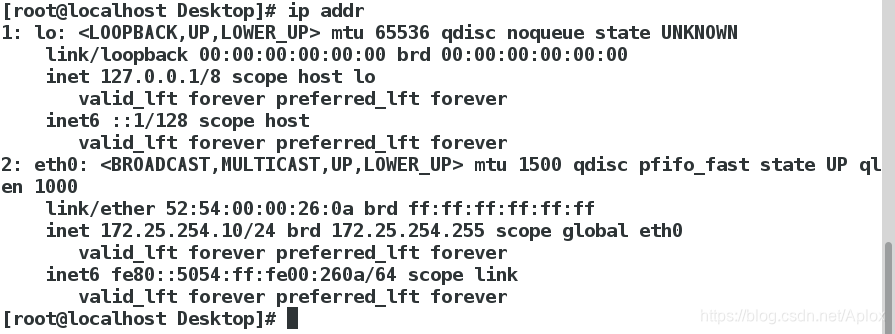
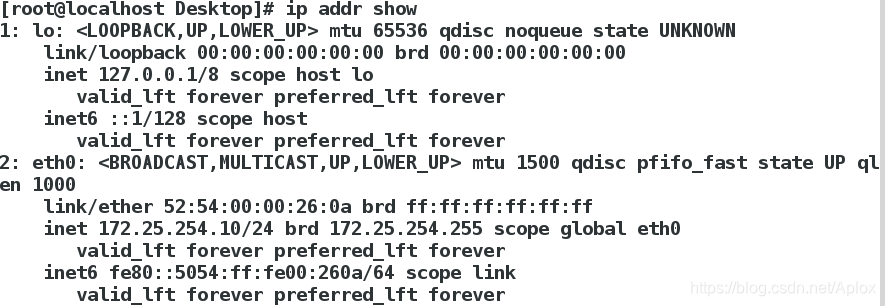
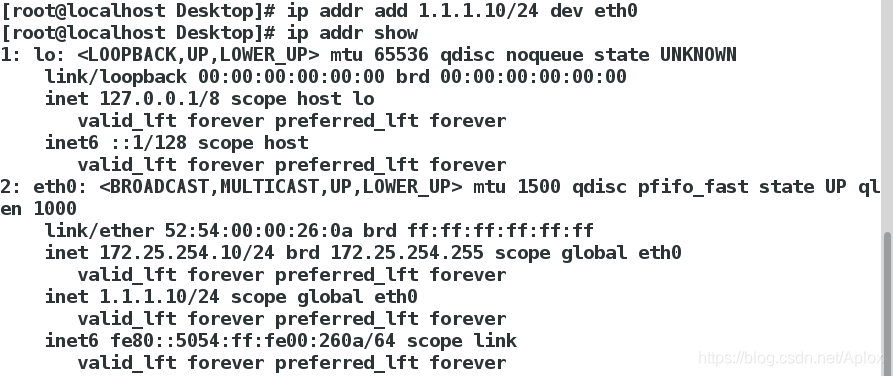
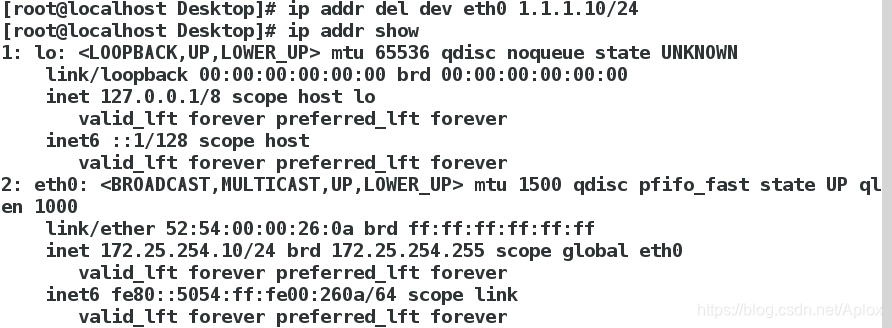
特别注意的是device是一个客观事实,看到什么写什么。
1.2 ip的永久设定
命令:nm-connection-editor 选择手动设置:manual
此命令是在图形界面对ip地址进行设定(静态),分为以下几个步骤:
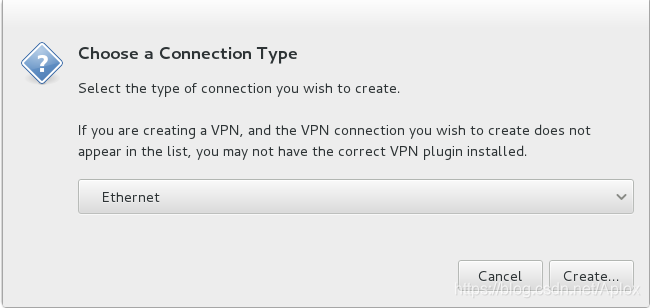
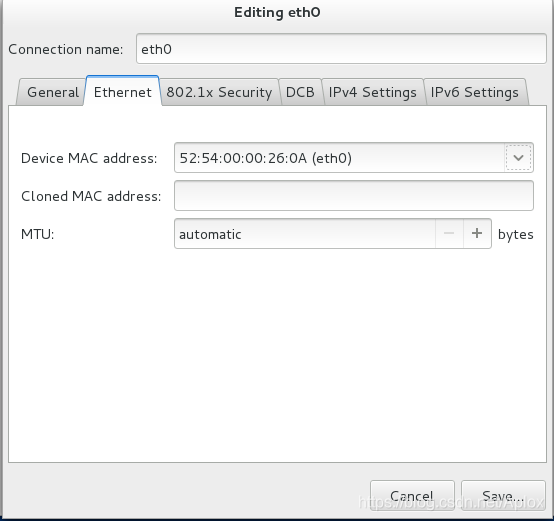
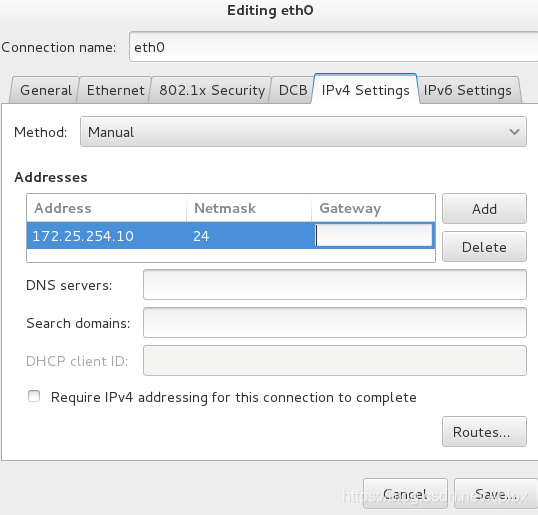
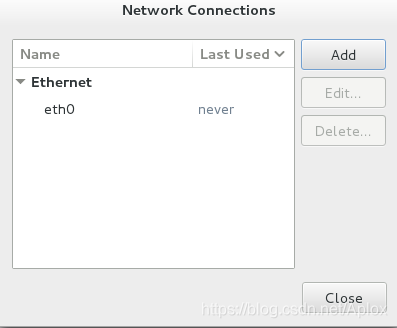
动态只需要在第三张图片中选择DHCP即可。
nmtui命令:在任何情况下都可进行操作
步骤如下:
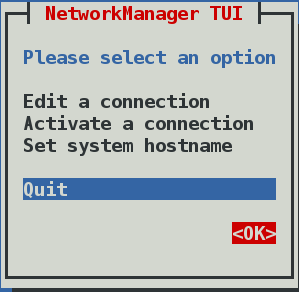
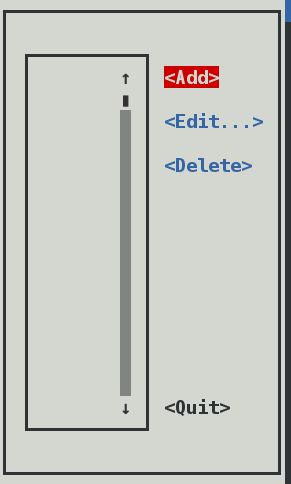
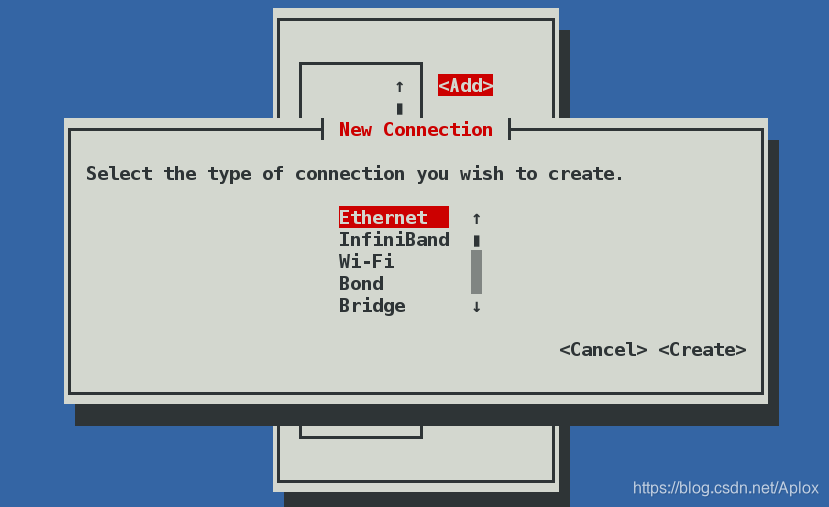
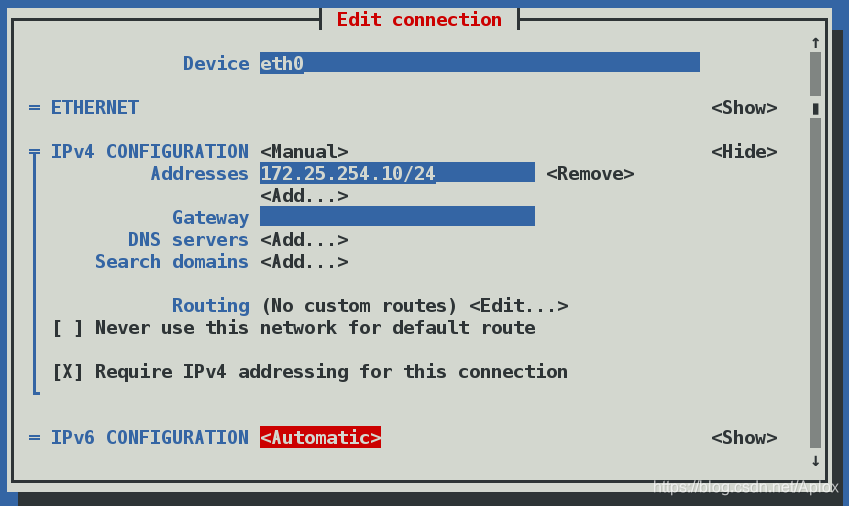
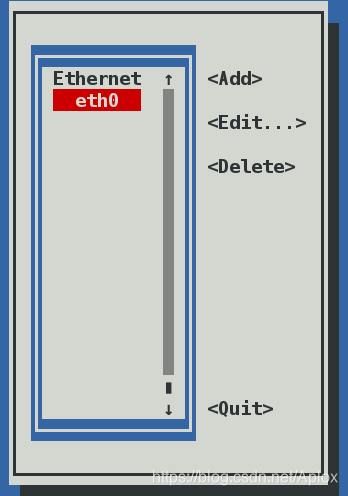
k
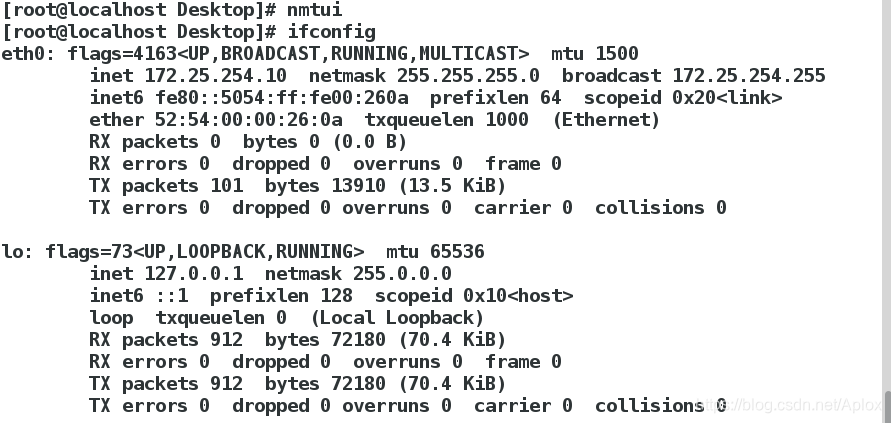
nmcli命令:
1 systemctl start NetworkManager #开启记录当前网络状态 所有后续命令的第一步
2 nmcli device connect eth0 #启用eth0网卡
3 nmcli device disconnect eth0 #关闭eth0 网卡
4 nmcli device show eth0 #查看网卡状态信息
5 nmcli device status eth0 #查看网卡服务接口信息
操作如下:
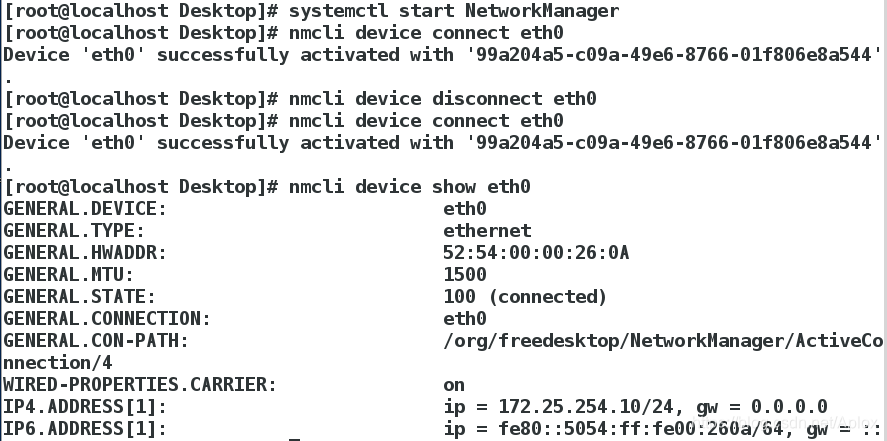

与链接月有关:
1 nmcli connection show #查看网络
2 nmcli connection down eth0 #关掉链接名字叫做eth0的网络
3 nmcli connection up eth0 #打开名字叫做eth0的网络
4 nmcli connection delete eth0 #删掉名字叫做eth0的网络
5 nmcli connnection add type ethernet con-name eth0 ifname eth0 ip4 XXXX/24 #添加静态网络eth0
6 nmcli connection add con-name eth0 ifname eth0type ethernet autoconnect yes #添加动态网络,自动分配ip
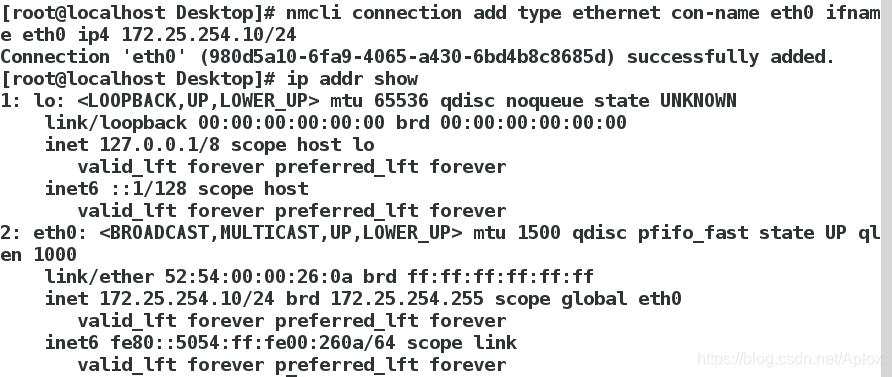
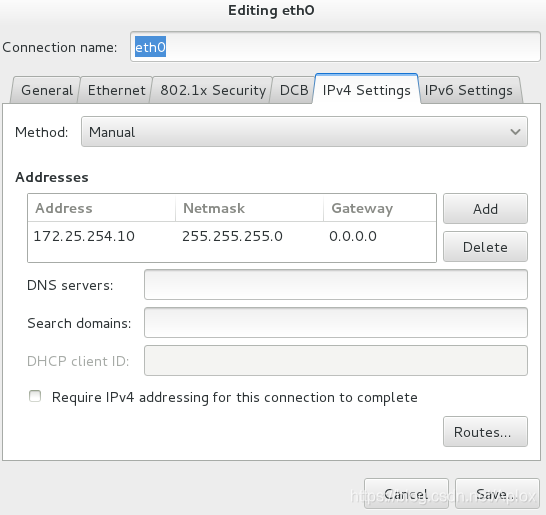
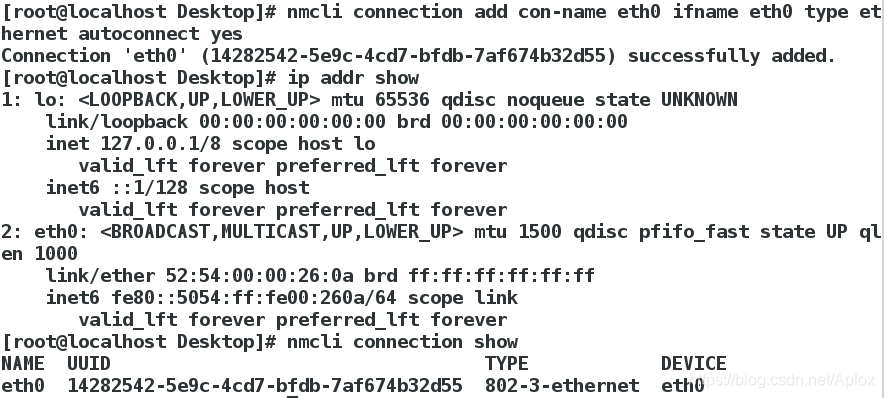
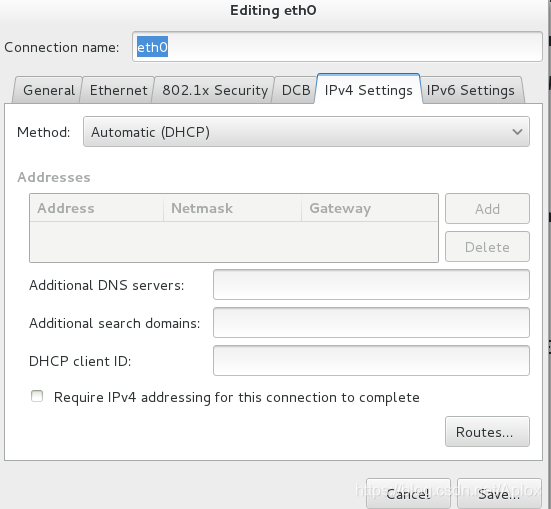
将动态ip改为静态ip
nodify命令
1 nmcli connection modify westos ipv4.addresses XXXX
2 nmcli connection modify westos ipv4.method manual(手动)
3 systemctl restart network
将静态改为动态ip
nmcli connection modify westos ipv4.method auto
注意的是不要重复写链接文件(ifcfg-xxx),一个网卡只能有一个链接文件,如果重复就删掉。
在网络配置文件里面设置ip
1 一个网卡设置一个ip
命令:
vim /etc/sysconfig/network-scripts/ifcfg-xxxx

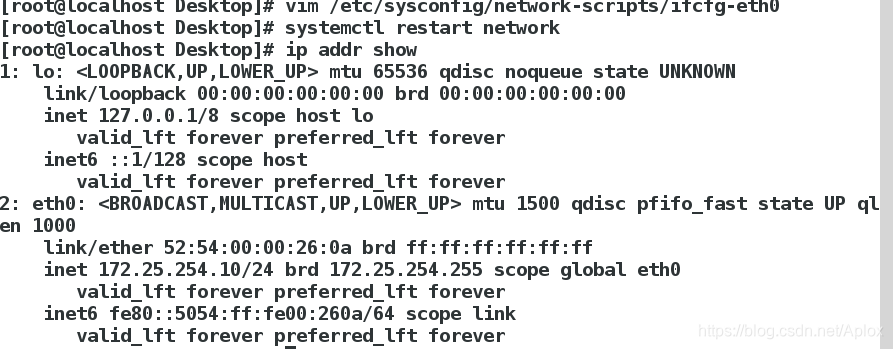
一个网卡里面设置多个ip:
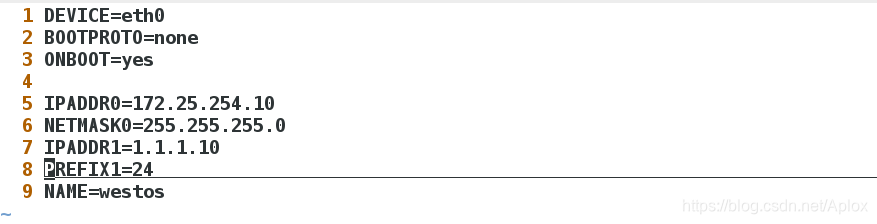
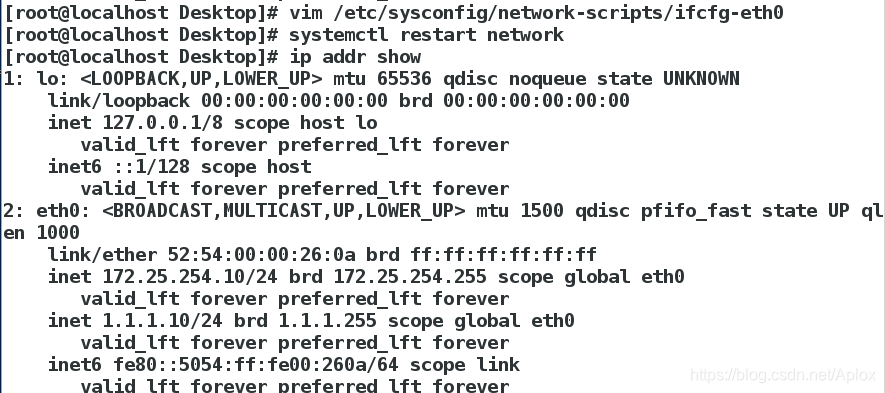
2.1 让不同主机通信
一般来说不同网段之间无法完成通信
1.开启系统中火墙的地址伪装功能
命令:
systemctl stop libvirtd
systemctl restart firewalld
systemctl start libvirtd
firewall-cmd –list-all 显示火墙状态
firewall-cmd –permanent –add-masquerade #永久开启火墙伪装功能,火墙变成路由器
firewall-cmd –reload #重新加载
2.打开内核路由功能
sysctl -a | grep ip_forward #若=0
则 vim/etc/sysctl.conf #在文件中写入net.ipv4.ip_forward=1 #开启内核路由功能
sysctl -p 使设定生效
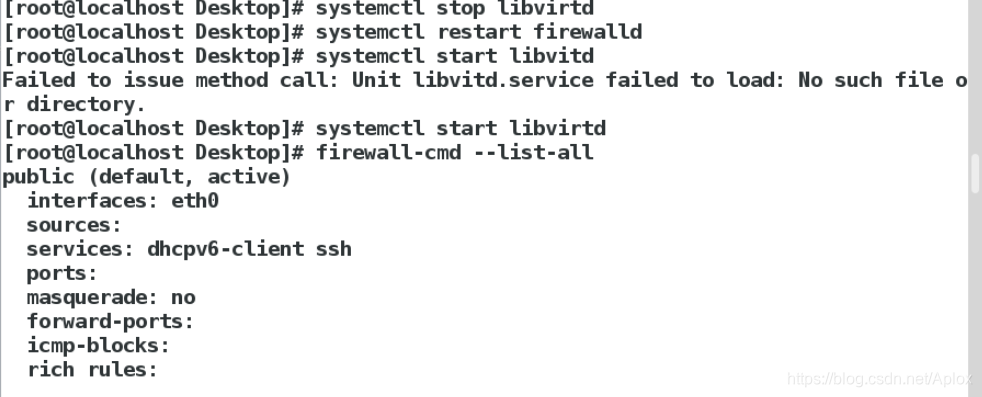
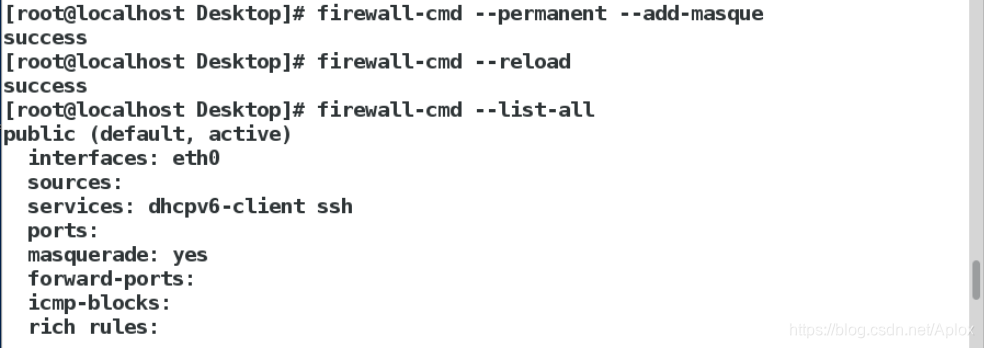


在单网卡主机中:
设置网关
1 设置网卡网关(方法1)
vim /etc/sysconfig/network-scripts/ifcfg-eth0
添加GATEWAY=1.1.1.10
2 设置全局网关(方法2)
vim /etc/sysconfig/network #全局网络
GATEWAY=和你处在同一个网段的ip
3 重启网络服务
systemcyl restart network
4 route -n 查看网关是否配置成功
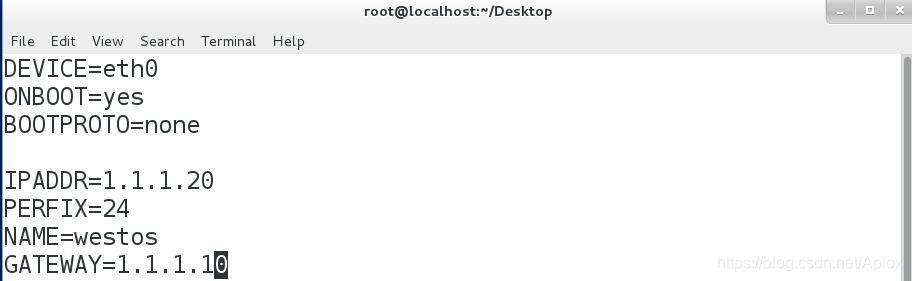
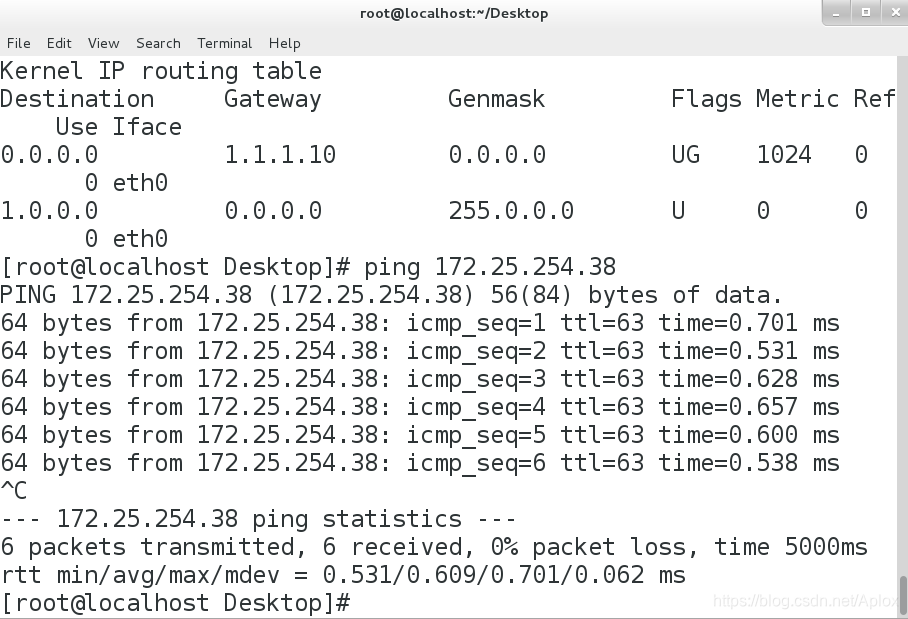
2.2 让虚拟机上网
让虚拟机通过真机上网,让虚拟机通过真机ip访问百度ip
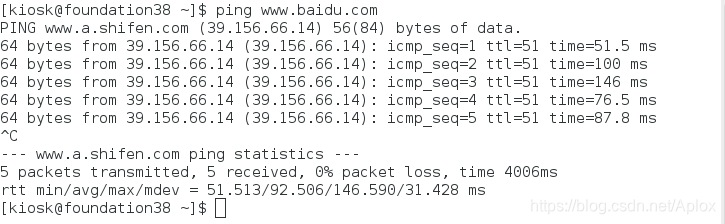
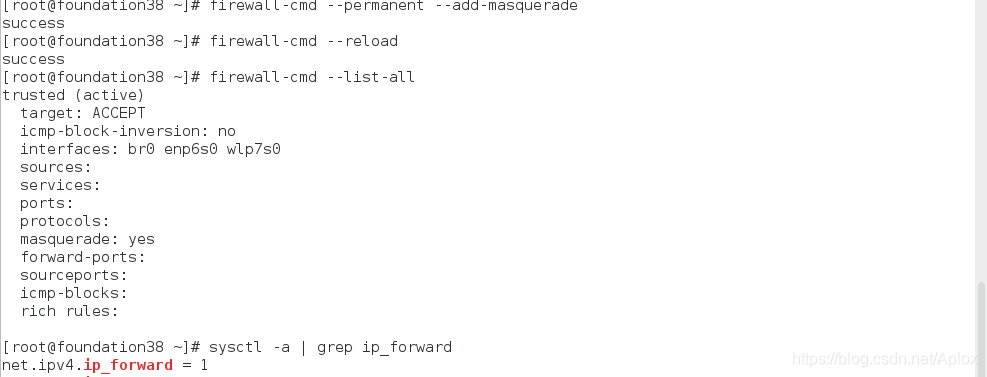
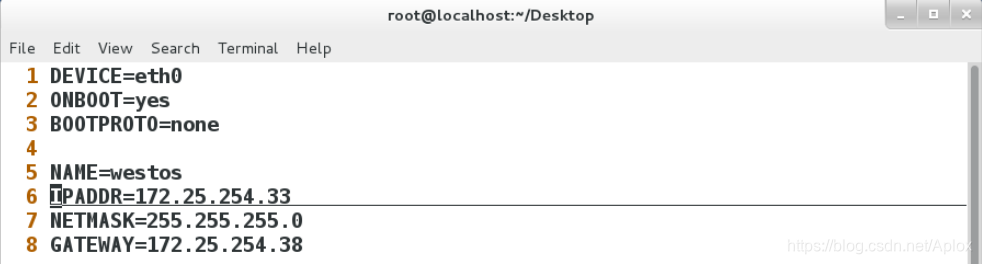
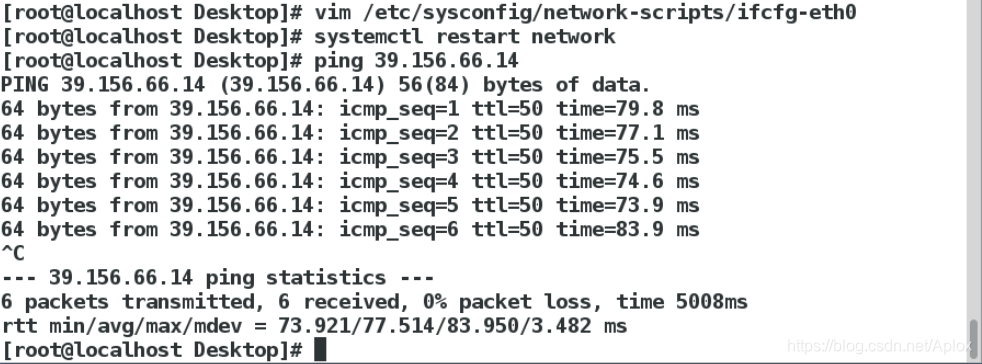
虚拟机可以连接百度ip